So richten Sie eine Startseite in Google Chrome ein
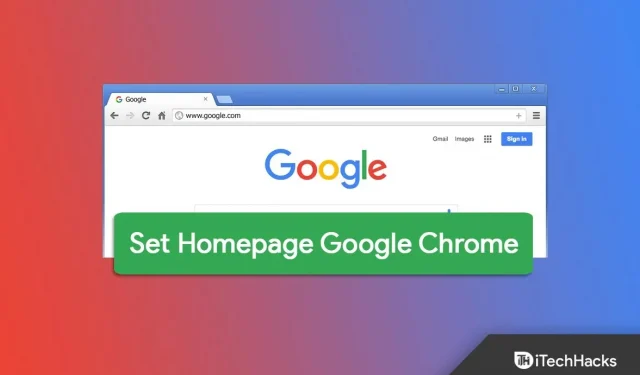
Die Startseite ist die erste Seite, die geöffnet wird, wenn Sie Google Chrome öffnen. Die Homepage ist statisch und für viele möglicherweise nicht attraktiv. Chrome bietet Ihnen jedoch die Möglichkeit, Ihre bevorzugte Startseite festzulegen. Sie können die Google Chrome-Startseite Ihrer Wahl ganz einfach installieren, anpassen und ändern. Wenn Sie nicht wissen, wie Sie eine Startseite in Google Chrome erstellen, hilft Ihnen dieser Artikel.
So richten Sie die Google Chrome-Startseite ein
In diesem Artikel besprechen wir, wie Sie eine Startseite in Google Chrome einrichten können.
Ändern Sie die Chrome-Startseite
Um Google Chrome zu meiner Startseite zu machen, gehen Sie folgendermaßen vor:
- Öffnen Sie Chrome auf Ihrem PC.
- Klicken Sie nun auf die drei Punkte in der oberen rechten Ecke des Browsers.
- Klicken Sie im sich öffnenden Menü auf Einstellungen.
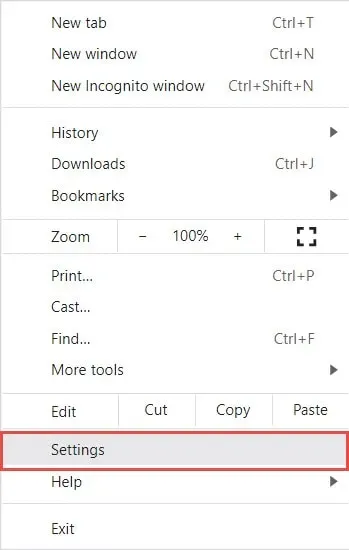
- Navigieren Sie in der linken Seitenleiste der Einstellungen zu „Darstellung“ .
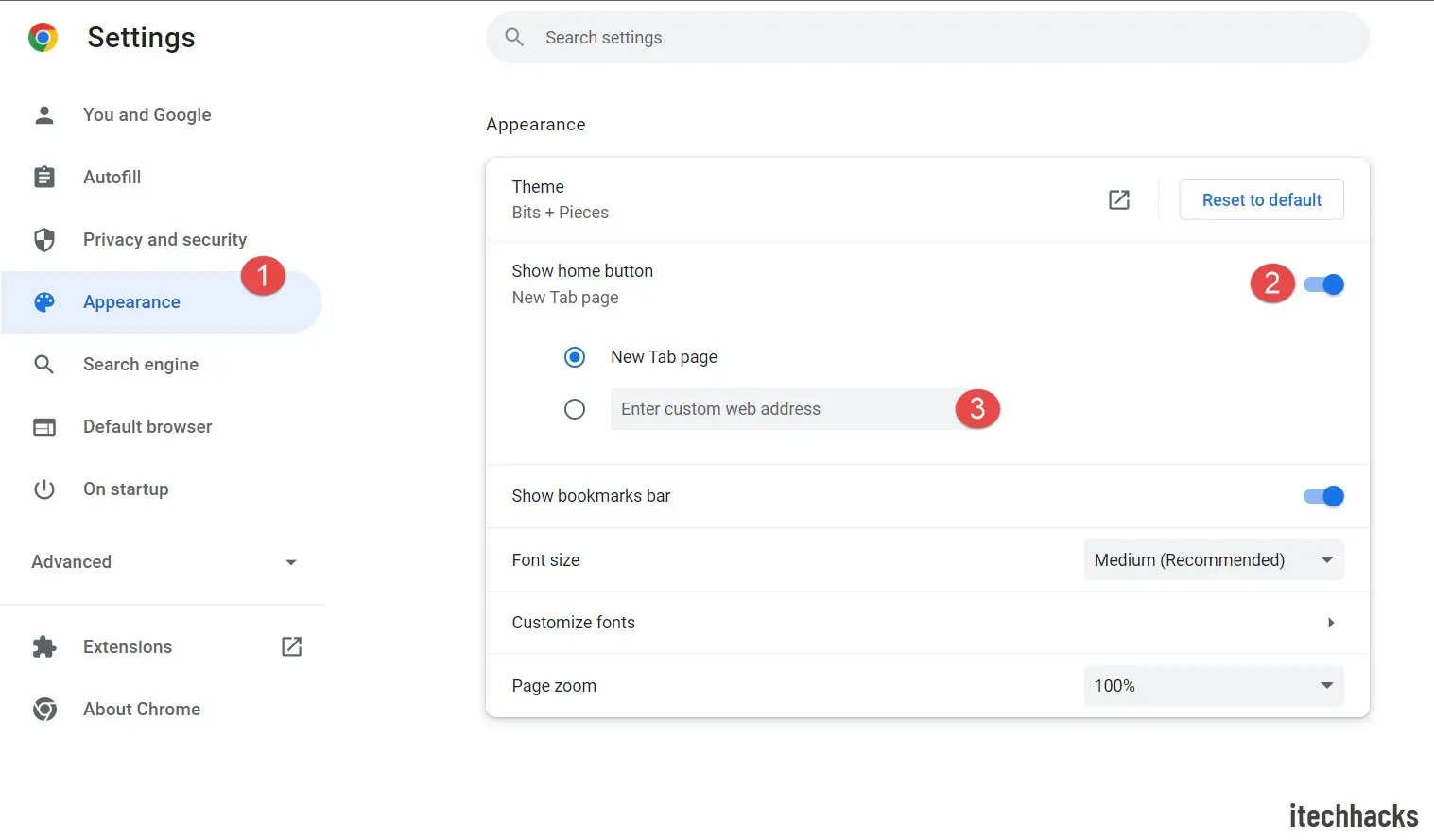
- Aktivieren Sie hier den Schalter „ Home-Schaltfläche anzeigen“.
- Aktivieren Sie dann das Kontrollkästchen neben dem URL-Feld und geben Sie Ihre bevorzugte URL in das Feld ein.
- Klicken Sie auf „ Hinzufügen“ , um Ihre Startseite in Google Chrome zu ändern.
Passen Sie die Seite „Neuer Tab“ in Chrome an – Legen Sie die Google Chrome-Startseite fest
Wenn Sie den neuen Tab, den Sie in Chrome öffnen, anpassen möchten, haben Sie die Möglichkeit dazu. Befolgen Sie die nachstehenden Anweisungen, um eine neue Tab-Seite in Chrome einzurichten.
- Öffnen Sie das Startmenü, suchen Sie nach Google Chrome und öffnen Sie es .
- Klicken Sie unten rechts auf „Anpassen“ .
- Klicken Sie dann in der linken Seitenleiste auf Hintergrund . Wählen Sie hier den Hintergrund aus, den Sie behalten möchten.
- Gehen Sie dann zu den Verknüpfungen in der linken Seitenleiste. Dadurch können Sie die Verknüpfungssymbole anpassen. Sie können die von Ihnen bearbeiteten Verknüpfungen und die Verknüpfungen Ihrer am häufigsten besuchten Websites auswählen und die Verknüpfungen ausblenden.
- Gehen Sie zur Registerkarte „Farbe und Design“ und wählen Sie die Farbe aus, die Sie für die neue Registerkarte in Chrome festlegen möchten.
- Wenn Sie fertig sind, klicken Sie auf „Fertig“ und alles ist in Ordnung.
Letzte Worte
So legen Sie Ihre Startseite in Chrome fest, ändern sie und richten eine neue Startseite ein. Wenn Sie die oben genannten Schritte ausführen, können Sie ganz einfach eine Homepage in Google Chrome erstellen.
FAQ
Wie ändere ich die Standard-Startseite in Chrome?
Sie können die Standard-Startseite in Google Chrome ändern, indem Sie zu Einstellungen > Erscheinungsbild gehen . Aktivieren Sie hier den Schalter „ Home-Schaltfläche anzeigen“. Sie sollten nun in der Lage sein, die Standard-Startseite festzulegen. Eine detaillierte Anleitung finden Sie in den oben genannten Schritten.
Wie komme ich zu meiner alten Google-Startseite zurück?
Um zu Ihrer alten Startseite bei Google zurückzukehren, öffnen Sie Ihre Chrome- Einstellungen und gehen Sie zum Abschnitt „Darstellung“. Deaktivieren Sie den Schalter „Home-Schaltfläche anzeigen“ . Dadurch wird die alte Startseite in Google Chrome wiederhergestellt.


Schreibe einen Kommentar